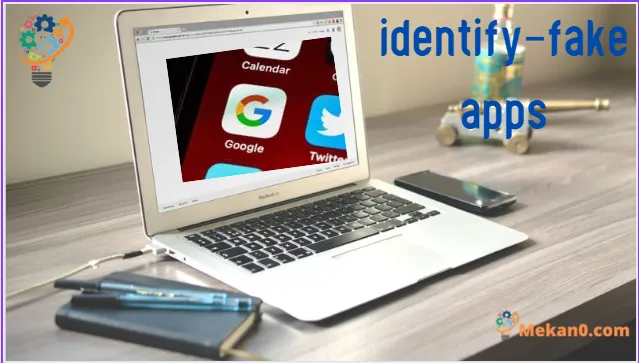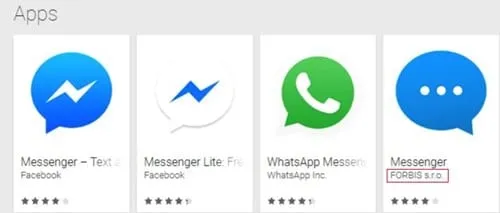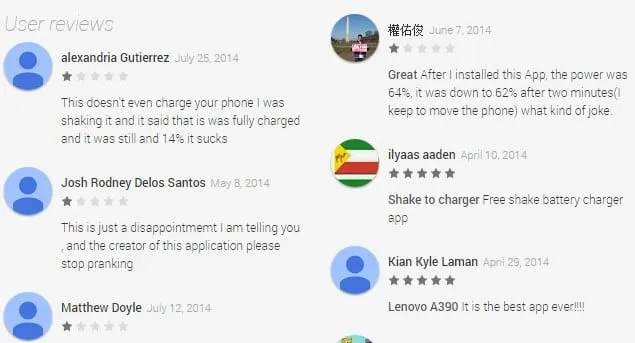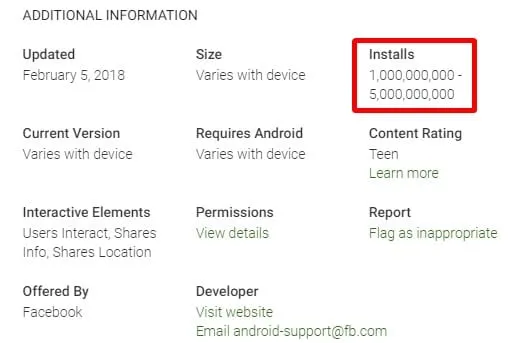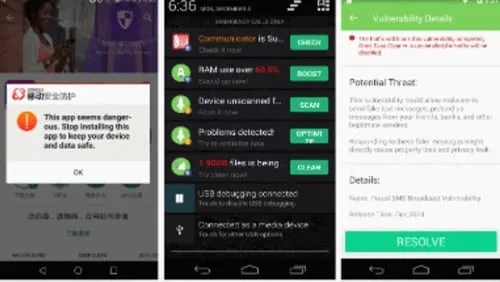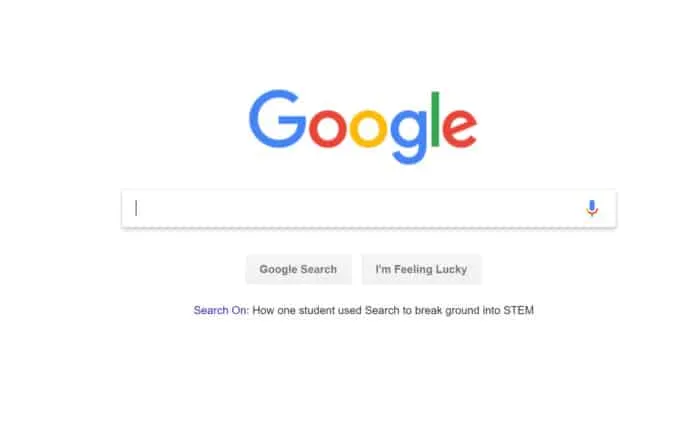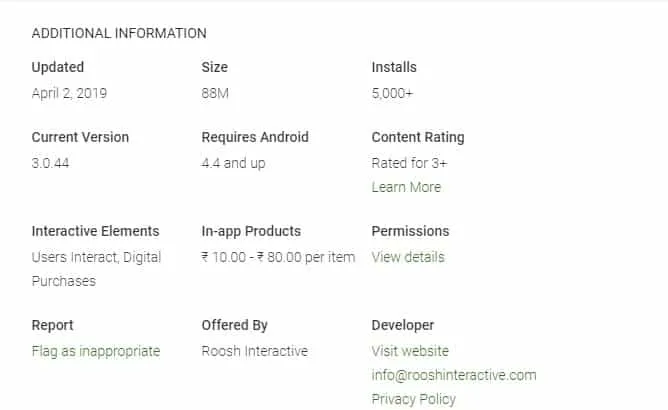Ang bugtong butang nga nakapalahi sa Android gikan sa mga kakompetensya niini mao ang dako nga plataporma sa app. Tan-awa lang dayon ang Google Play Store; Makita nimo ang mga aplikasyon ug mga dula sa lainlaing mga kategorya.
Bisan pa, ang problema mao nga ang Google Play Store adunay usab mga peke nga apps. Bisan kung ang Google naghimo og angay nga mga lakang aron mapugngan ang pagkaylap sa mga peke nga apps, kini makita gihapon sa Play Store.
Ang mga peke nga Android apps sa Google Play Store kanunay nga problema sa mga tiggamit. Ang mga developers kasagarang maghimo ug mga menu nga sama ra sa mga sikat nga app, kasagaran naggamit sa samang icon ug ngalan apan peke. Ang mga peke nga apps kasagarang gigamit sa pagbomba sa imong Android screen gamit ang mga ad.
Mga lakang aron mailhan ang mga peke nga apps sa Google Play Store
Ang peke nga mga app mahimong mag-install og malware sa imong device sa pipila ka mga kaso. Sa kadaghan sa mga app nga magamit sa Google Play Store, mahimong hinungdanon nga tagdon ang pipila ka mga butang sa dili pa mag-install sa bisan unsang app. Sa ubos, among gipaambit ang pipila ka yano nga mga paagi aron makit-an ang mga peke nga Android apps sa Play Store.
1. Susiha ang ngalan sa app
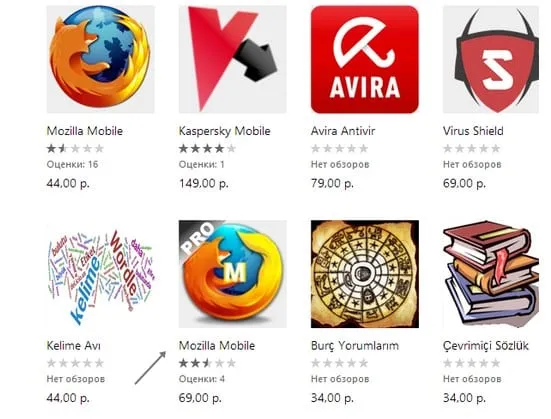
Usa sa labing kasagaran nga mga butang bahin sa peke nga mga app mao ang ilang ngalan. Tan-awa pag-ayo ang ngalan sa app nga gilista sa search page samtang ang mga developers naningkamot sa pag-usab sa pipila ka mga pulong sa ngalan. Pananglitan, ang usa ka peke nga Swiftkey Keyboard app mahimong makita nga "Swift Keyboard".
Busa, kinahanglan nga susihon pag-ayo ang ngalan sa aplikasyon. Daghan ang gisulti sa ngalan bahin sa app, ug usa kini sa mga una nga butang nga kinahanglan nimong susihon.
2. Tan-awa ang ngalan sa developer
Atong dawaton, samtang nag-instalar sa bisan unsang app sa Android, panagsa ra namo susihon ang ngalan sa developer. Kinahanglan nimong susihon ang ngalan sa developer bisan kung ang ngalan ingon og lehitimo.
Mahimo nimong pangitaon ang ngalan sa app sa Google aron masusi ang ngalan sa developer. Kung ang ngalan sa developer dili usa ka diha-diha nga timailhan, kinahanglan nimo nga susihon ang ilang ubang mga app. Mahimo nimo kini pinaagi sa pag-klik sa ngalan sa developer sa lista sa Play Store.
3. Susiha ang mga review ug mga rating sa user
Ang mga review ug rating sa user daghan kaayog isulti kanamo bahin sa app nga imong i-install. Sa panid sa app, pag-scroll sa ubos ug pangitaa ang seksyon sa User Rating ug Review.
Kinahanglan nimong susihon ang pagsusi sa app. Daghang mga tiggamit ang tingali nagreklamo bahin niini sa seksyon sa pagrepaso kung peke ang app.
Usab, ang app adunay kasagaran negatibo nga mga pagsusi. Busa, girekomenda nga susihon ang labing menos 4-5 nga mga pagsusi aron ma-analisar ang aplikasyon sa wala pa kini i-install.
4. Susiha ang gidaghanon sa mga download
Ang ikaduha nga labing kaayo nga butang nga mahibal-an bahin sa usa ka peke nga app mao ang pagsusi sa aktibo nga pag-install niini. Lagmit nga ang popular ug lehitimong mga aplikasyon adunay daghang mga instalasyon. Sa laing bahin, ang mga peke nga apps adunay gamay nga pag-install.
Atong kuhaon ang usa ka pananglitan sa WhatsApp – usa sa labing na-download nga mga app sa Google Play Store nga adunay kapin sa usa ka bilyon nga pag-install. Apan komosta kon ang listahan nga imong gipangita adunay 10000 lamang? Kini usa ka tin-aw nga timailhan sa usa ka peke nga app. Kinahanglan nimong tagdon ang kinatibuk-ang gidaghanon sa mga pag-download sa dili pa i-install ang aplikasyon.
5. Ipakita ang mga screenshot sa app
Ang pag-analisar sa screenshot sa app usa pa ka labing maayo nga paagi aron mahibal-an ang peke nga app. Tungod sa mga isyu sa copyright, ang mga developers mahimong dili mogamit og mga screenshot sa usa ka opisyal nga app.
Bisan kung ang mga screenshot tan-awon nga orihinal, kinahanglan nimo nga basahon ang teksto nga gisulat sa mga imahe. Ang mga developer nga naningkamot sa pagkopya sa usa ka app mahimong magbilin ug pipila ka mga timailhan, ug ang imong katapusang tumong mao ang pag-ila kanila.
6. Gamita ang pagpangita sa Google
Kini mao ang laing labing maayo nga paagi sa pagtino kon ang usa ka app luwas o dili. Kinahanglan nimo pangitaon sa Google sama sa "ang (pangalan sa app) luwas o dili" o "kung (pangalan sa app) luwas nga i-install." Ang pagpangita sa Google magpakita kanimo may kalabotan nga mga resulta.
Kinahanglan nimong ablihan ang may kalabotan ug kasaligan nga mga website ug susihon ang mga pagsusi. Mahimo usab nimo pangitaon ang ngalan sa app sa Quora o Reddit aron makita kung luwas ba ang app. Busa, ang gamay nga pagpangita sa Google makatabang kanimo nga mahibal-an ang daghang bahin sa app nga imong i-install.
7. Susiha ang mga permiso
Ang pagsusi sa mga permiso sa dili pa i-install ang bisan unsang app hinungdanon kaayo. Kasagaran, dili namo unahon ang mga permiso sa app, apan nagpakita kini og klaro nga hulagway sa app nga among i-install ug gamiton.
Kasagaran alang sa usa ka app sama sa Skype nga makakuha og pagtugot sa pag-access sa mga log sa tawag, SMS ug mga file sa media. Bisan pa, kung ang calculator app mangayo alang sa parehas nga butang, nan adunay usa ka butang nga isda.
Busa, kinahanglan nimong gamiton ang maayong panghunahuna aron mahibal-an ang mga pagtugot nga gikinahanglan sa app. Kung ang usa ka app nangayo alang sa daghang mga pagtugot kaysa kinahanglan, kana usa ka dili maayo nga app.
Kini ang labing kaayo nga paagi aron mailhan ang peke nga app sa Google Play Store. Hinaot nga kini nga artikulo nakatabang kanimo! Palihog ipaambit sa imong mga higala usab. Kung gusto nimong ipaambit ang bisan unsang ubang mga tip sa pag-ila sa mga peke nga apps sa Play Store, ipahibalo kanamo sa mga komento sa ubos.